Xbox Game Bar: Hogyan ellenőrizhető a rendszer teljesítménye a játékban PC-n
Az Xbox Game Bar(Xbox Game Bar) egy beépített Windows-alkalmazás(Windows App) , amely hasznos a játékosok számára. Segítségével a PC-játékosok gyorsan hozzáférhetnek a Barátok(Friend) listához, a Hang és a (Audio)Teljesítmény(Performance) szakaszhoz , és egy friss frissítés bevezette az Xbox Game Bar Feladatkezelőjének becenevet.(Task Manager)
Ha PC-n játszik, ha hirtelen azt veszi észre, hogy az erőforrások lassúak, a CPU - használat magasabb, és ez nem a játék, akkor mindkettő – a Teljesítményfigyelő és az Erőforrások(Resources) szakasz ( Feladatkezelő(Task Manager) ) – segíthet.
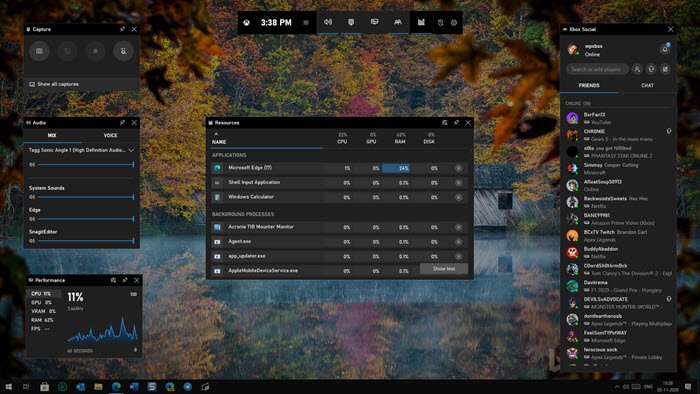
Hogyan ellenőrizhető a rendszer teljesítménye a játékban
Míg a Windows 10 Offers Task Manager(Windows 10 Offers Task Manager) ellenőrzi, hogy melyik program használ több erőforrást, játék közbeni megnyitása rontja a játékélményt. Itt jön képbe az Xbox Game Bar Performance and Resources Monitor .
Amikor elindítja az Xbox Game Bart(Xbox Game Bar) , megjelenik egy sor kütyü, köztük ez a kettő. Míg a Performance monitor a CPU , RAM , GPU és v RAM használatának gyűjtőnézetét kínálja, az Erőforrások(Resources) monitor az alkalmazások listáját kínálja a CPU , GPU , RAM és lemezhasználat(Disk) részleteivel .
Ezek a widgetek a felszínen maradnak, miközben a játékosok folytatják a játékot, lehetővé téve számukra, hogy szemmel tartsák az erőforrások felhasználását anélkül, hogy elhagynák a játékot. Rögzíthetők is(They can also be pinned) . Ha a játékhoz nem kapcsolódó alkalmazások bármelyike erőforrásokat vesz igénybe, a folyamat melletti X-re kattintva leállíthatja azt. Ez lehet egy biztonsági mentési folyamat, amely játék közben indult, vagy bármilyen háttérfolyamat.
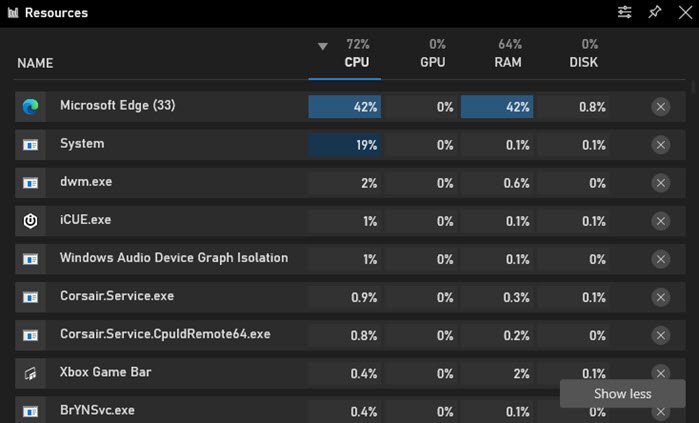
A widgeteket tovább szabhatja a jobb felső sarokban található beállítások ikonra kattintva. A lehetőségek között szerepel, hogy milyen gyakran kívánja frissíteni (alacsony, normál, közepes) vagy szüneteltetni. Ezután átlátszósági beállítások, színválasztás, százalék vagy értékek állnak rendelkezésre, és felveheti a szolgáltatásokat a listába.
Ez azt jelenti, hogy beszélek az Audio részről is, amely segíthet kitalálni a hangforrást, ha hirtelen megtörténik. A Microsoftban(Microsoft) nincs olyan játékmód, amely megakadályozná az ilyen eseményeket, ezért ezek a kütyük hasznosak. Előfordulhat, hogy a háttérben van egy böngésző, amely elindítja a videó lejátszását, de az audio widget használatával azonnali vezérlést kaphat.
Ez egy jól sikerült megközelítés a Microsofttól(Microsoft) az erőforrások nyomon követésére, és bármikor, amikor látni szeretné a widgeteket, nyomja meg a WIN + G billentyűket , és azonnal felugrik, és ha újra megnyomja, elrejti őket.
Related posts
Jelenleg nem lehet rögzíteni, vagy nincs mit rögzíteni a Game Bar hibáit
A Game DVR vagy a Game Bar engedélyezése vagy letiltása a Windows 11/10 rendszerben
Az Xbox Game Bar nem működik. 3 módszer a javításra a Windows rendszerben -
Mi az Xbox Game Bar? 6 dolog, amit tehetsz vele
Az Xbox Game Bar letiltása a Windows 11 rendszerben
Engedélyezze az Xbox Game Bar megnyitását a Game Controller segítségével PC-n
A legjobb divatjáték-alkalmazások Windows 10 rendszerhez
Fix Game Error [201], nem lehet megnyitni az adatfájlokat a LOTRO-ban
Ingyenes eszközök a videojáték-hátralék kezeléséhez és kezeléséhez
Irányítsd a zenét a Spotifyon játék közben az Xbox Game Bar segítségével
Az Xbox Party indítása Windows PC-n az Xbox Game Bar segítségével
A program nem indul el, mert hiányzik a d3drm.dll - Örökös játék hiba
Mi az a Blue Whale Challenge Dare Game
Játék DVR: Ez a számítógép nem felel meg a hardverkövetelményeknek
Xbox Game Bar widget rögzítése a Windows 10 számítógép képernyőjén
Az Xbox Game bar party chat nem működik
Az ArtMoney Game Cheater segít csalni egy videojátékban
Videojáték-tartalom rögzítése a Game Capture HD segítségével
A TORCS egy nyílt forráskódú autóverseny-szimulátor játék PC-re
Módosítsa a Game DVR Captures mappa alapértelmezett mentési helyét
